简单易懂的RAR文件打开教程(一步步教你如何解压和打开RAR文件)
![]() 游客
2024-12-09 17:10
234
游客
2024-12-09 17:10
234
在日常的网络下载中,我们经常会遇到RAR格式的压缩文件,然而,很多人对于如何打开和解压RAR文件还感到困惑。本文将为大家提供一份简单易懂的RAR文件打开教程,帮助您轻松解决这个问题。
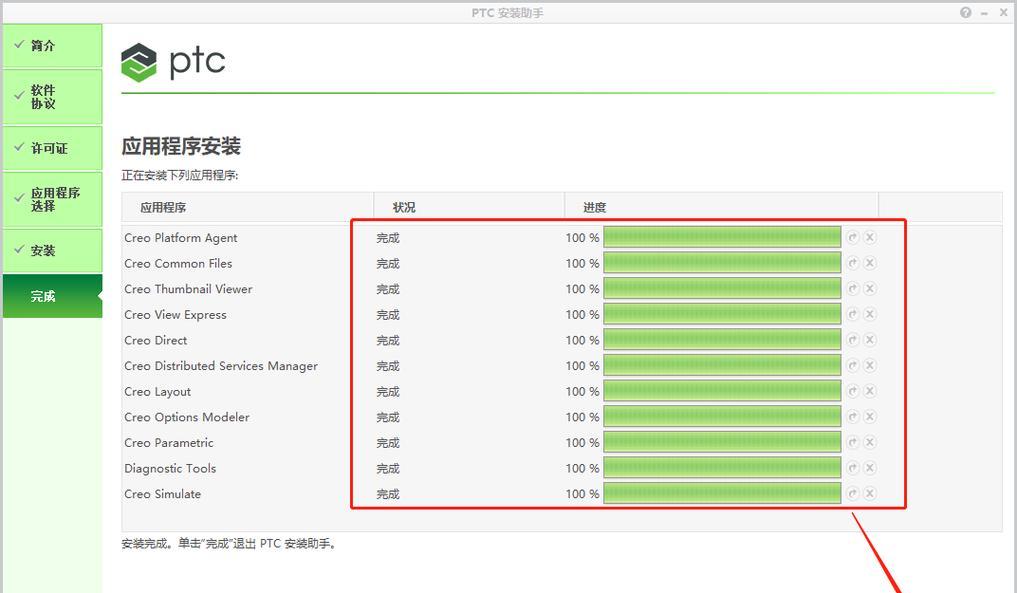
1.如何下载和安装解压软件
在打开RAR文件之前,我们需要先下载并安装一个专门的解压软件,比如常用的WinRAR或7-Zip。我们可以通过浏览器进入官方网站进行下载,然后按照提示进行安装。

2.如何找到RAR文件并右键点击
在解压软件安装完成后,我们需要找到需要打开的RAR文件,并将鼠标指针悬停在文件上,然后右键点击文件。
3.如何选择“解压到当前文件夹”
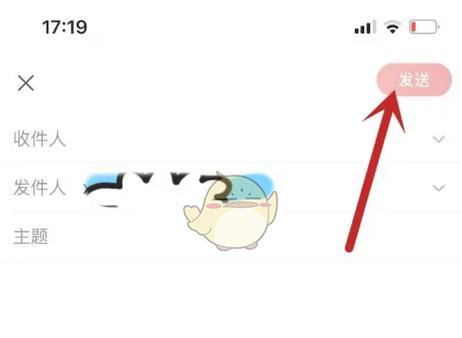
在右键点击后,弹出一个菜单选项,我们需要在这个菜单中选择“解压到当前文件夹”选项。
4.如何等待解压完成
选择“解压到当前文件夹”后,软件会开始解压RAR文件,并显示一个进度条。我们需要耐心等待解压完成。
5.如何在解压后找到文件夹
解压完成后,我们需要在解压后的文件夹中找到解压出来的文件。可以通过双击文件夹进行打开。
6.如何打开RAR文件内的文件
在解压后的文件夹中,我们可以看到RAR文件内的所有文件。如果需要打开某个具体的文件,只需双击该文件即可。
7.如何选择不同的解压路径
在选择“解压到当前文件夹”之外,我们还可以选择不同的解压路径。可以通过“浏览”选项来选择其他路径。
8.如何密码保护RAR文件
有时候,我们会遇到需要密码才能打开的RAR文件。在解压软件中,在解压过程中会提示输入密码,输入正确密码后即可成功解压。
9.如何处理压缩文件损坏问题
有时候,在下载或传输过程中,RAR文件可能会损坏。当我们尝试打开这样的RAR文件时,解压软件会给出相应的错误提示。
10.如何选择其他解压软件
除了WinRAR和7-Zip之外,还有其他一些优秀的解压软件可以选择。我们可以根据个人需求选择适合自己的解压软件。
11.如何删除RAR文件
当我们已经成功解压RAR文件并提取出所需文件后,可以选择删除RAR文件来释放磁盘空间。可以通过右键点击RAR文件并选择“删除”来实现。
12.如何解压多个RAR文件
有时候,一个文件被分成多个RAR文件进行压缩,我们需要解压所有的RAR文件才能完整获得文件。在解压软件中,我们只需选择第一个RAR文件进行解压即可。
13.如何解决解压缩速度慢的问题
有时候,解压缩RAR文件的速度可能较慢。我们可以通过关闭其他占用系统资源的程序来提高解压速度。
14.如何避免下载到恶意的RAR文件
在下载RAR文件时,我们需要注意来源可信度,避免下载到恶意的文件。同时,保持杀毒软件的更新和使用也是必要的安全措施。
15.如何选择RAR文件的合适压缩格式
在创建RAR文件时,我们可以选择不同的压缩格式,如RAR、ZIP、7Z等。根据不同的需求和操作系统兼容性选择合适的压缩格式。
通过本教程,您已经学会了如何打开和解压RAR文件,并掌握了一些与RAR文件相关的常见问题的解决方法。希望这份教程能够帮助您更好地应对日常的RAR文件处理需求。记住,RAR文件打开再也不是难题!
转载请注明来自数科视界,本文标题:《简单易懂的RAR文件打开教程(一步步教你如何解压和打开RAR文件)》
标签:文件打开
- 最近发表
-
- 电脑储存位置错误的修复方法(解决电脑中文件存储路径错误的实用技巧)
- 麦本本炫麦1P固态教程(轻松掌握固态硬盘安装和优化技巧,让你的电脑焕发新生。)
- 电脑QQ错误代码00005解决办法(解决电脑QQ错误代码00005的简易步骤)
- 如何去掉WORD页眉的横线?(简单步骤让你轻松解决页眉横线问题)
- 探索电脑cmd.exe错误及解决方法(深入研究Windows命令行错误,解救您的电脑)
- 手机来电不保存的恢复方法(解决手机来电不保存问题的简便方法)
- 电脑开机显示A盘读取错误的解决方法(排查和修复A盘读取错误的步骤与技巧)
- GhostWin7安全U盘制作教程(简单易懂的操作步骤帮助您创建安全可靠的GhostWin7U盘)
- 掠夺者安装教程(一步步教你安装掠夺者,畅玩游戏乐趣)
- U盘分区合并教程(以U盘分区合并,提升存储空间利用率)
- 标签列表
- 友情链接
-

